提醒:如果您使用操作系統是Windows 7、Windows 8、Windows 8.1,也可以直接參考方法4:使用系統功能調節屏幕亮度進行。(注:Windows XP系統不支持)
一、筆記本產品調節屏幕亮度
適用范圍 :Idea系列筆記本、Lenovo系列筆記本、ThinkPad系列筆記本
1、筆記本產品可直接通過鍵盤的亮度快捷鍵進行快速調整屏幕亮度,其快捷鍵圖標如圖所示:

2、根據上圖示意,在筆記本鍵盤上找到該圖標,然后配合Fn快捷鍵進行調節。譬如鍵盤的上下方向鍵表示增加亮度和降低亮度,如需增加亮度則按Fn+↑,降低亮度則按Fn+↓。如圖所示:
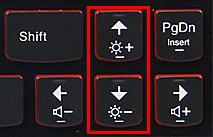
3、不同機型的鍵盤,增加、降低亮度的快捷鍵位置均有所不同,例如本例使用了F5、F6位置作為屏幕亮度調節按鈕。如圖所示:
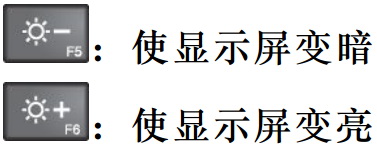
注:部分機型不需要配合Fn功能鍵,可直接按下即可調節;筆記本調節屏幕亮度的快捷鍵,會有以下幾種布局:
1)Fn配合上下方向鍵
2)Fn配合F5或F6鍵
3)F11和F12鍵
4)Fn配合Home或End鍵
二、一體機產品調節屏幕亮度
一體機產品調節屏幕亮度的按鈕,一般設計在正面或者側面。此外,部分機型是直接通過按鈕進行調節,而另外一部分是通過用手指在觸摸區域進行調節。具體請參考以下步驟進行:
1、示例1:使用側面設計的亮度按鈕進行快速調節。如圖所示:

2、示例2:使用手指輕輕觸碰觸摸區域,等待該區域的指示燈亮起,然后選中降低亮度或增加亮度按鈕進行觸摸,直至符合實際需要后松開手指即可。如圖所示:
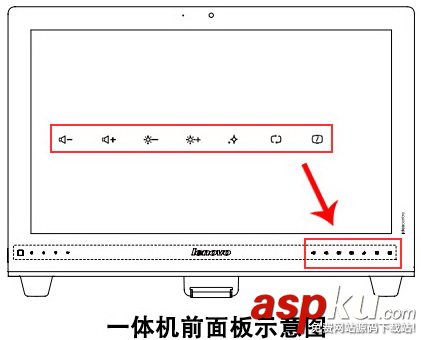
提醒:不同機型之間,觸摸區域位置并非完全一致,以實際情況為準
三、普通顯示器調節屏幕亮度
外接獨立顯示器,在前面板或側面會設計幾個操作按鈕,只要找到亮度圖標并按下去,然后再使用標示箭頭的按鈕進行調節即可。
1、找到顯示器的亮度按鈕,并按下。如圖所示:

2、此時屏幕會顯示亮度調節畫面,根據實際提示配合物理按鍵進行調整,一般都是箭頭標志或者加減符號控制。如圖所示:

3、調節完畢后,等待幾秒種會自動關閉,或者直接按主按鍵結束。
四、使用系統電源選項調節屏幕亮度
適用范圍:Windows Vista、Windows 7、Windows 8、Windows 8.1(注:Windows XP系統不支持)
1、在任務欄右側找到電源狀態圖標并單擊,在彈出的畫面中點擊“調整屏幕亮度”。如圖所示:
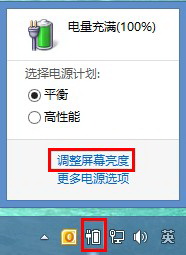
2、在彈出的電源選項窗口,使用鼠標左鍵拖動底部“屏幕亮度”的滑桿進行調節。如圖所示:
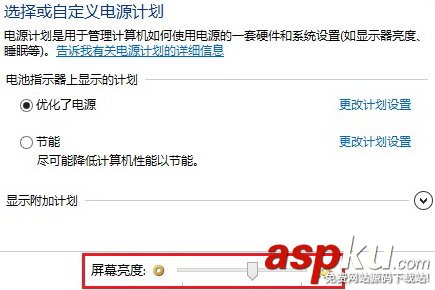
新聞熱點
疑難解答